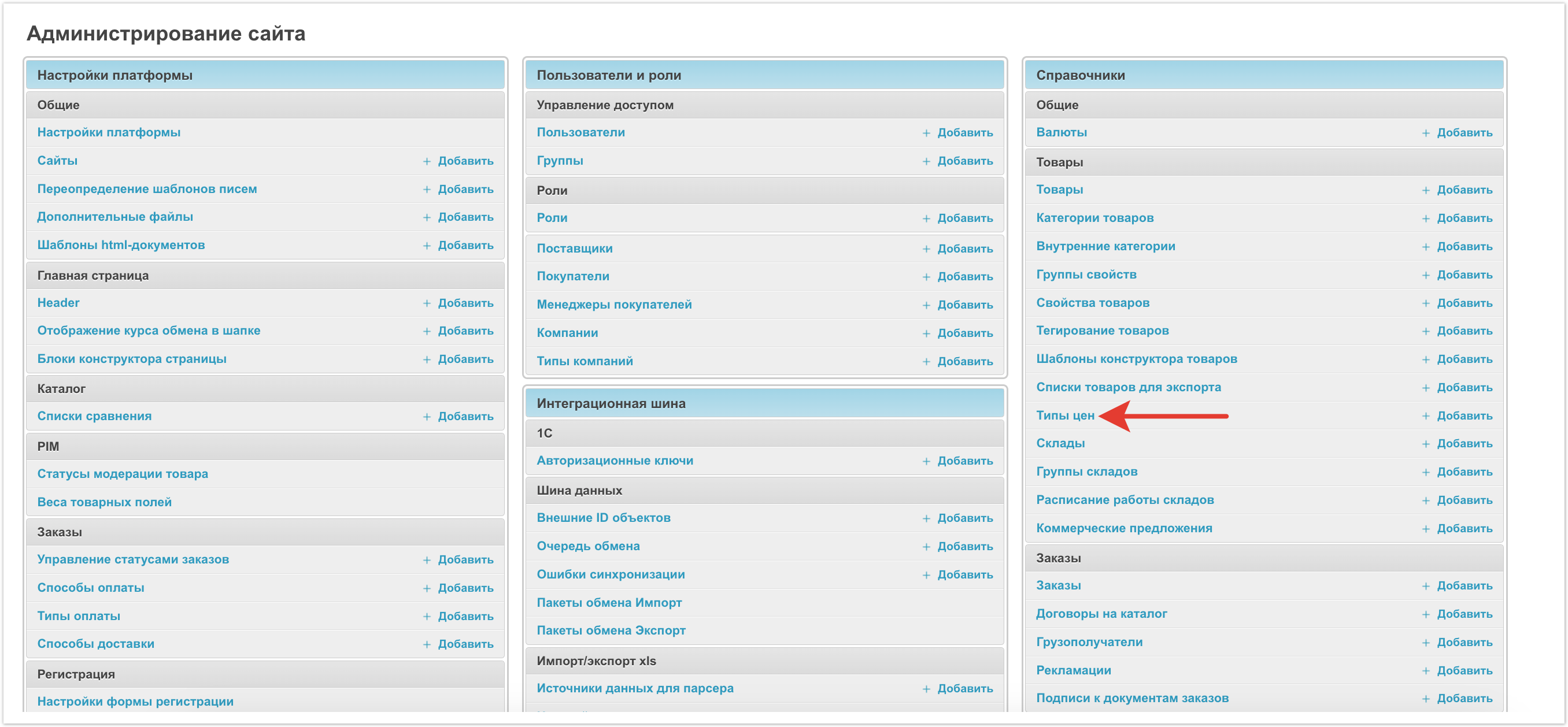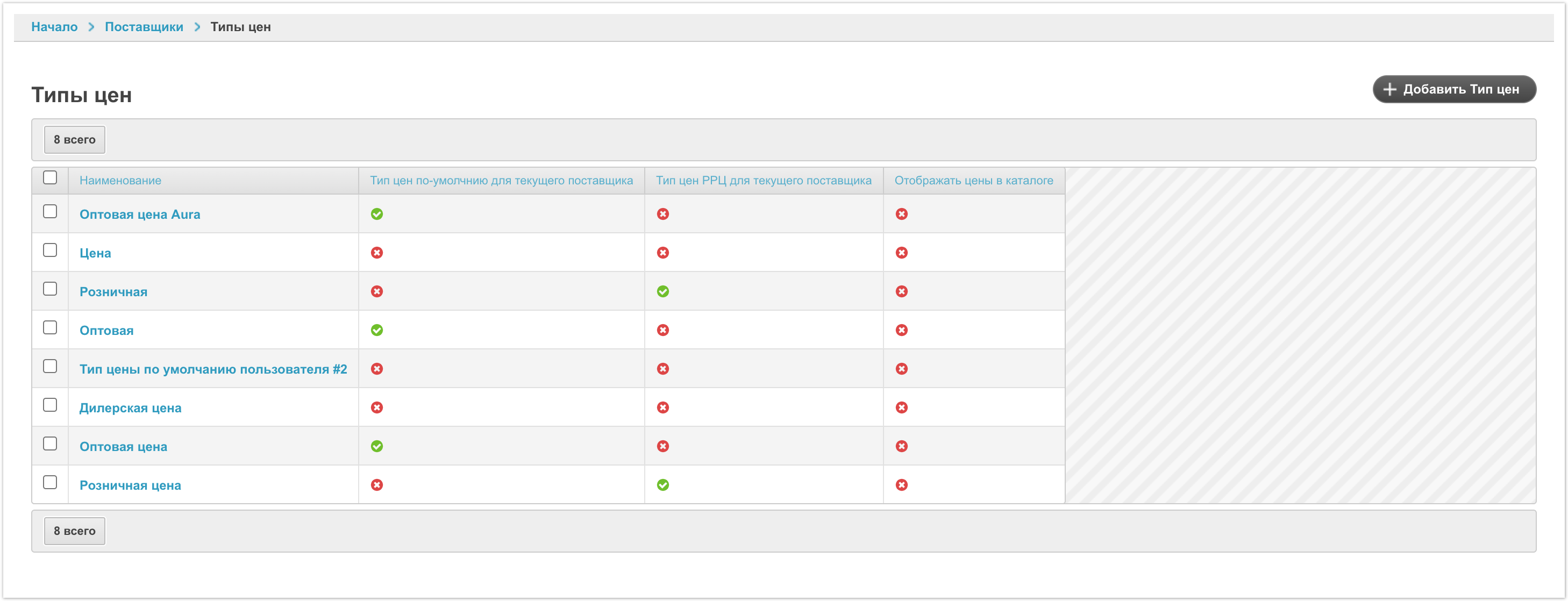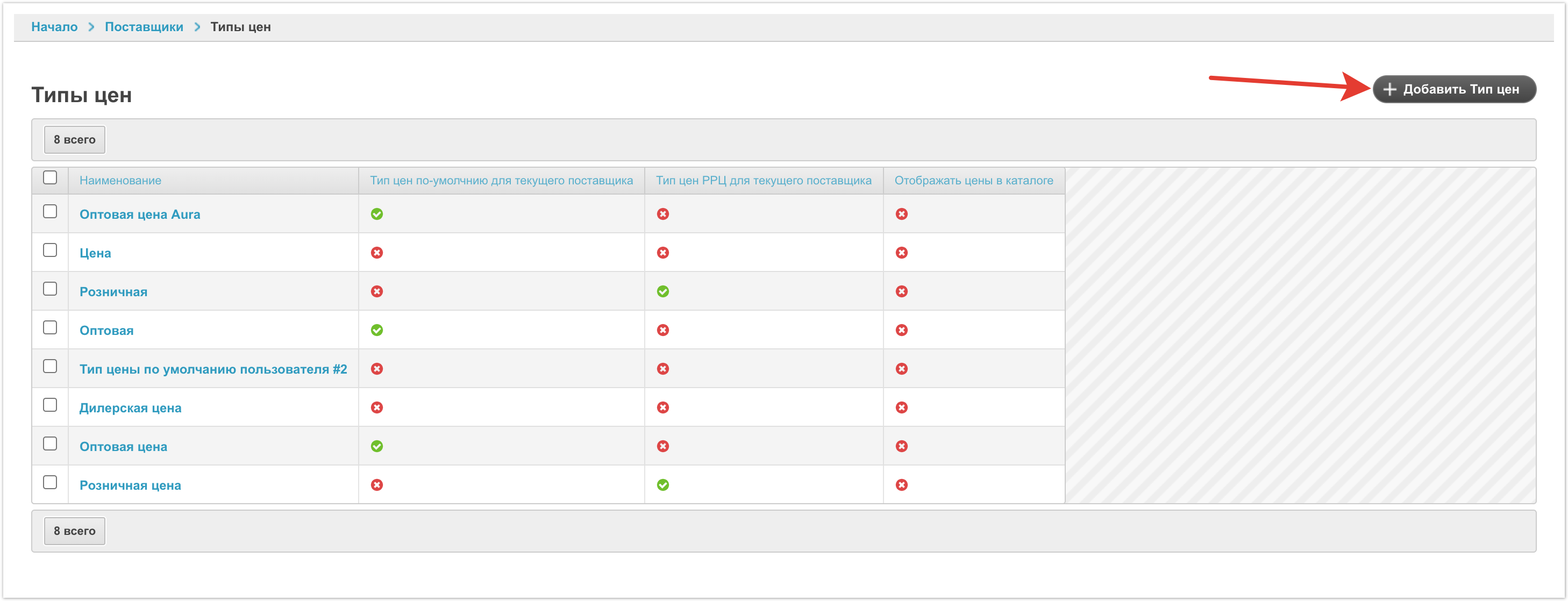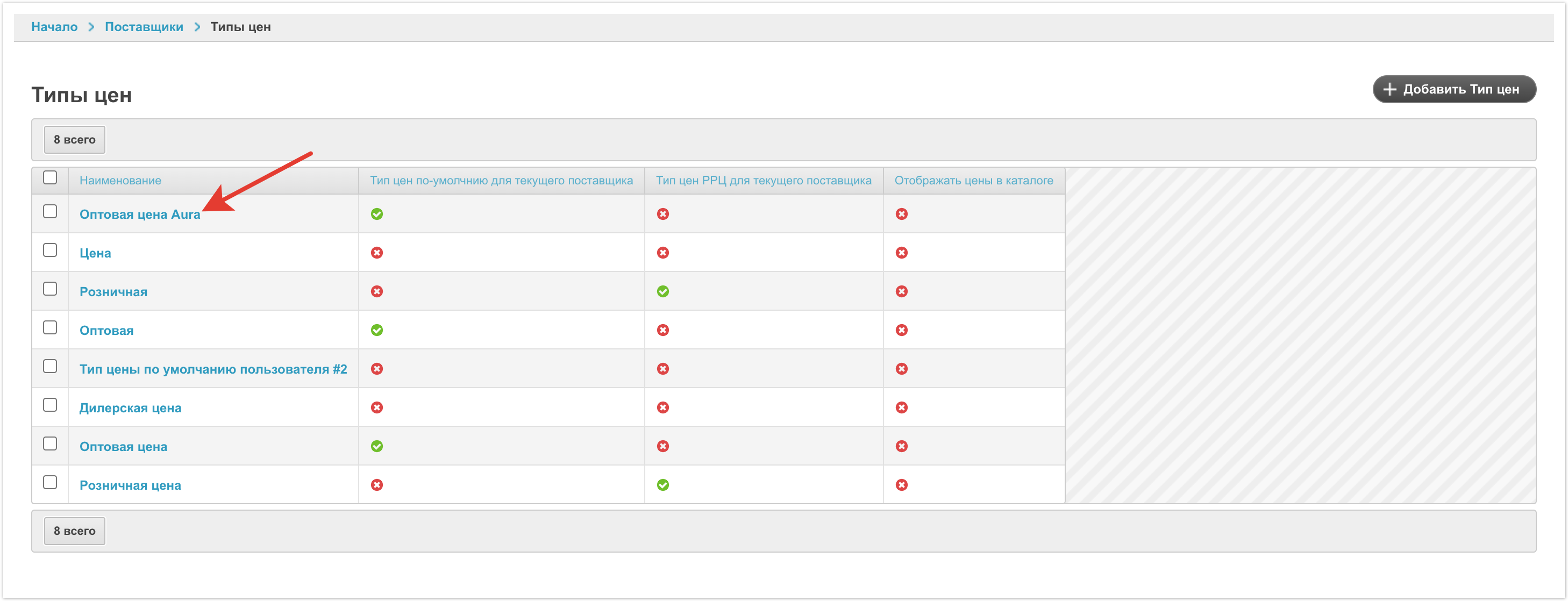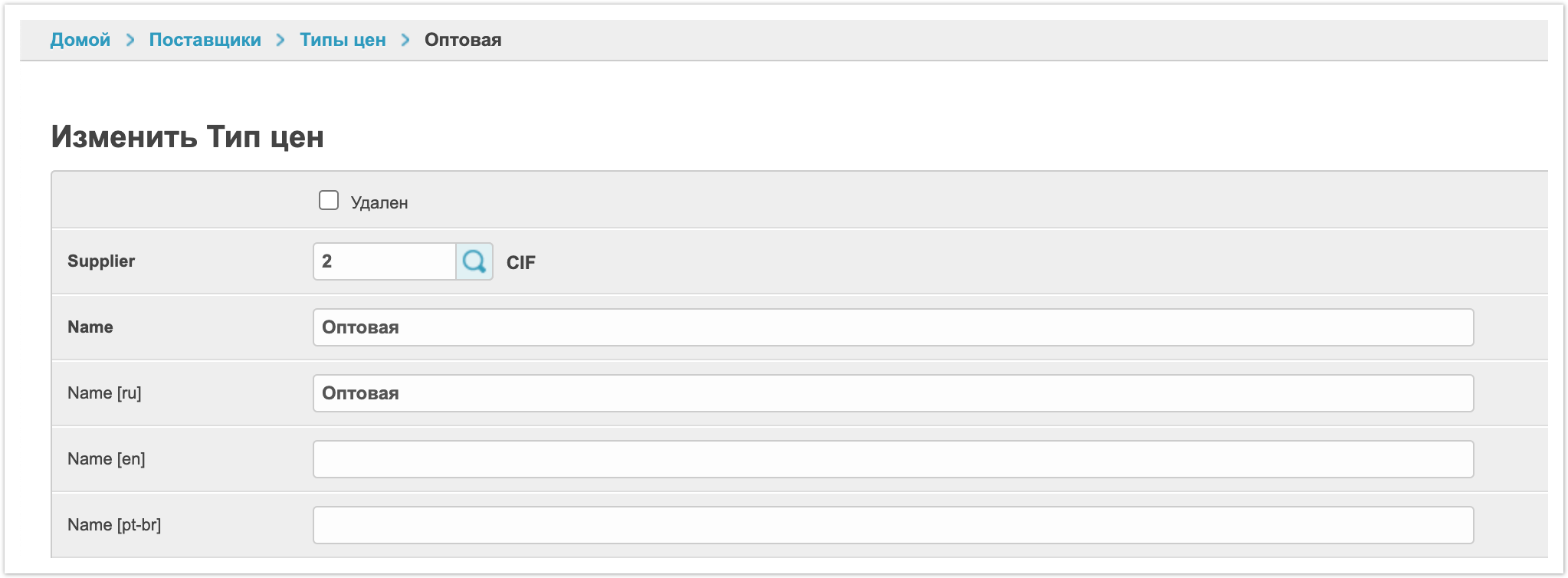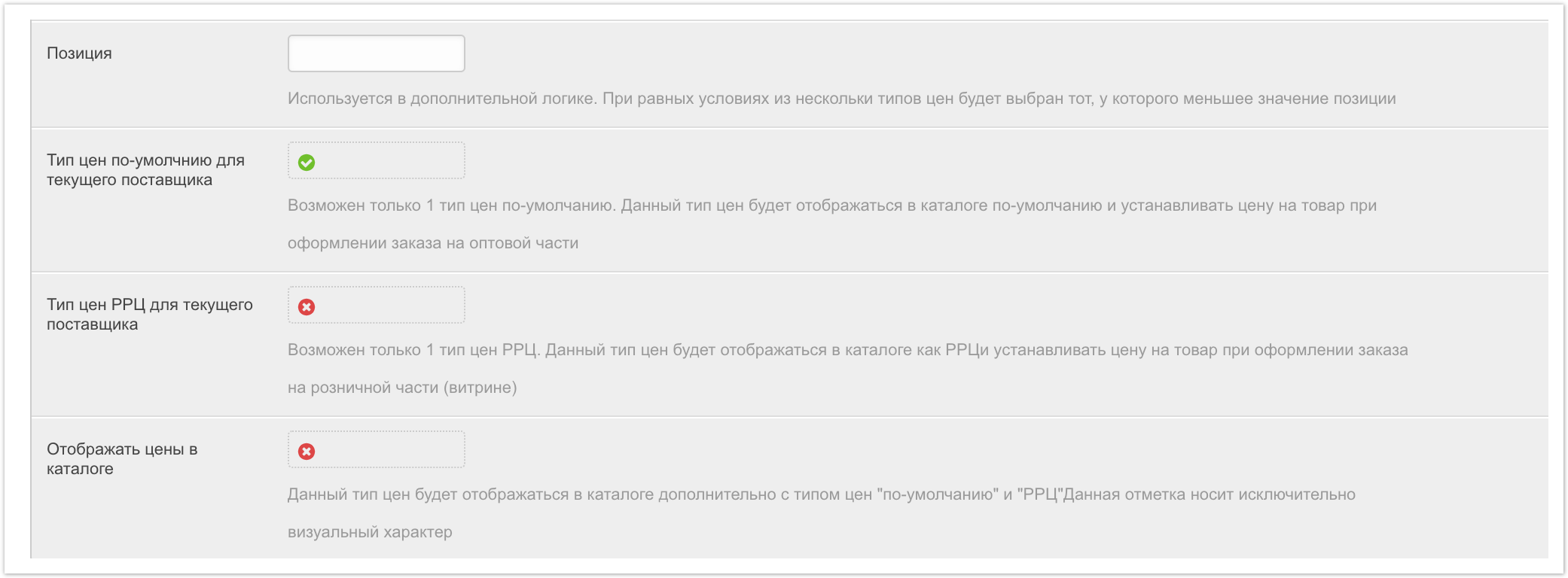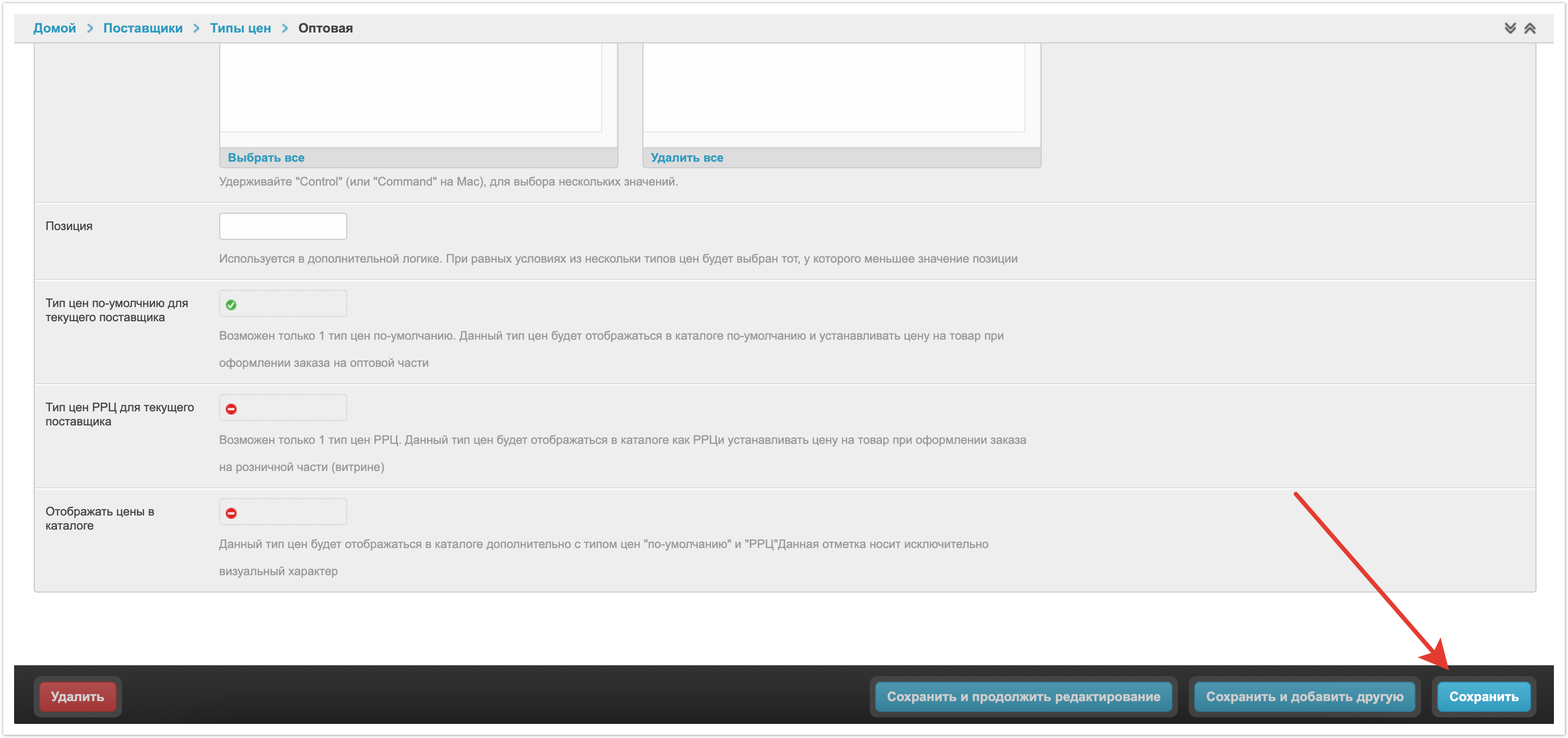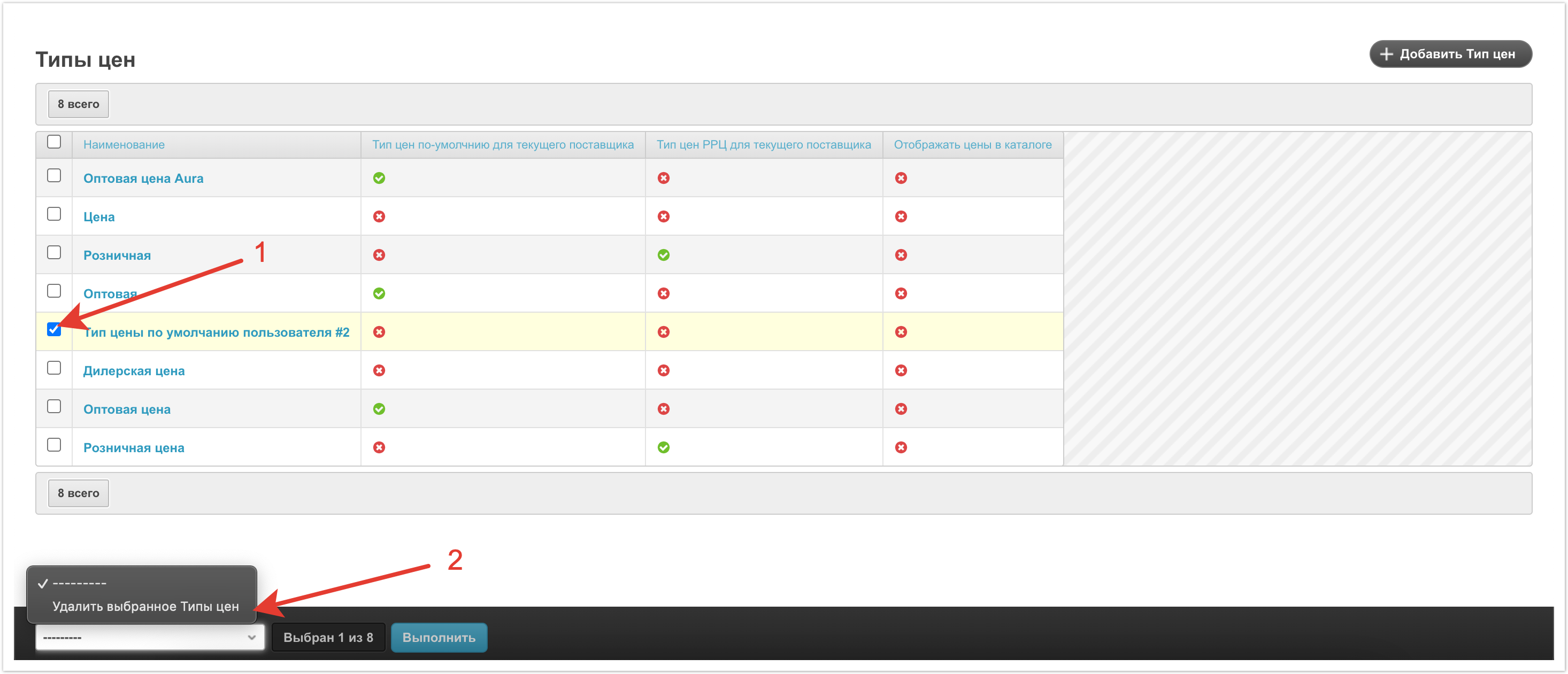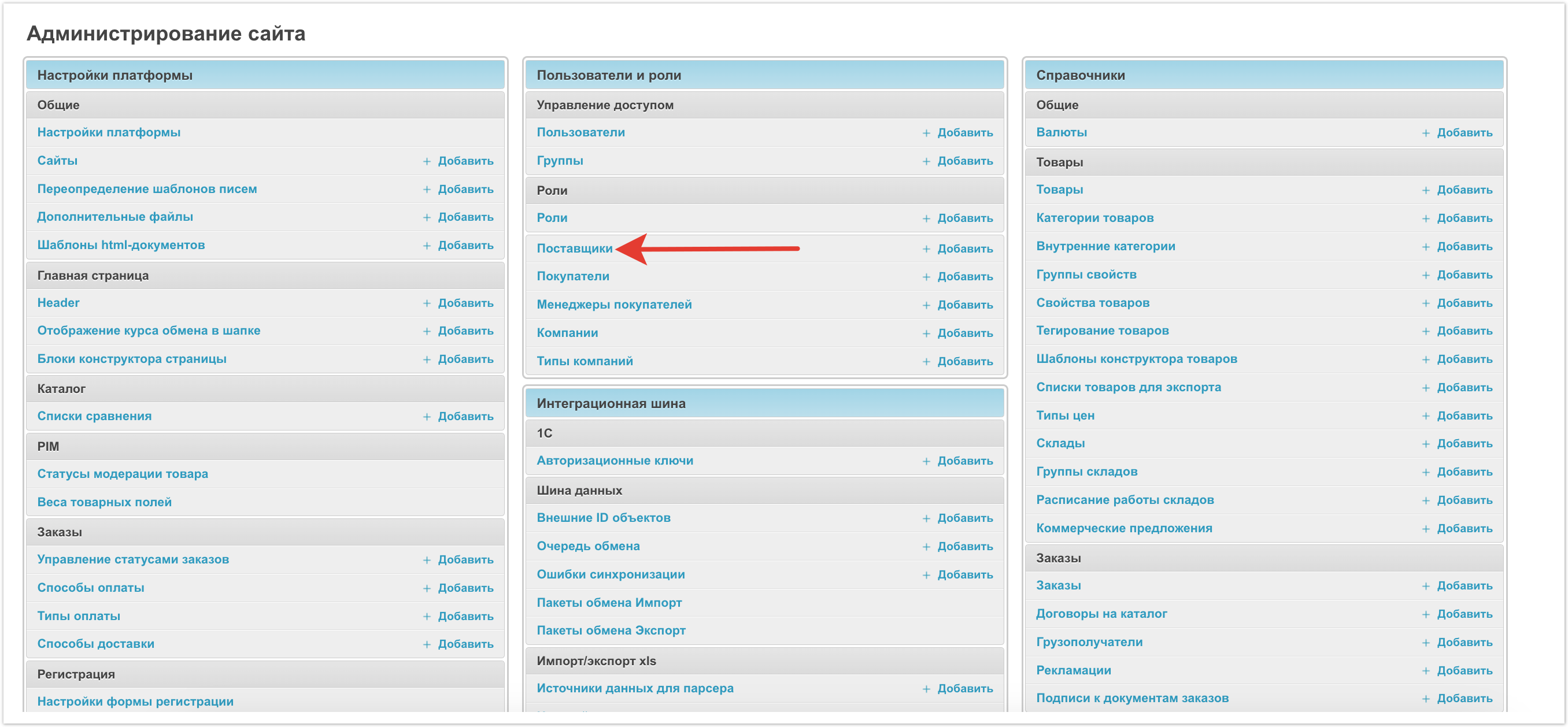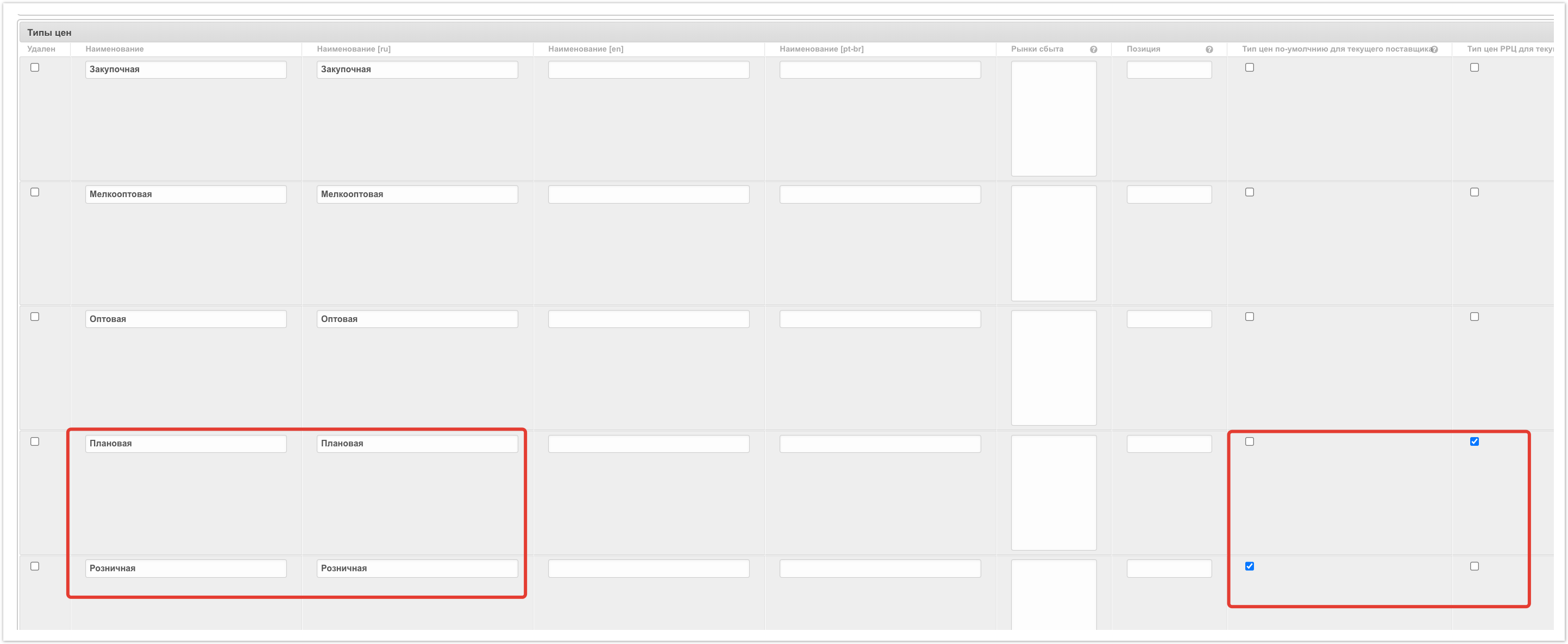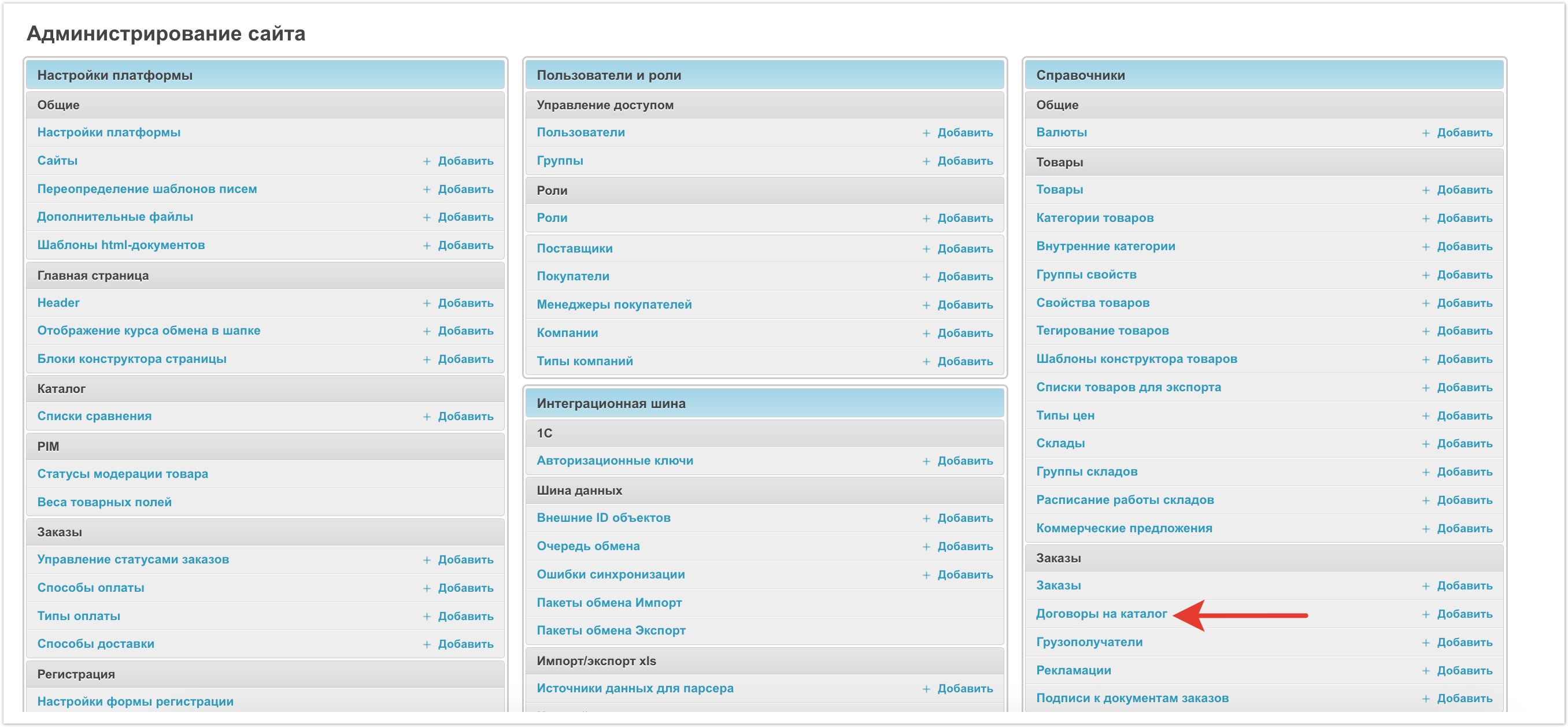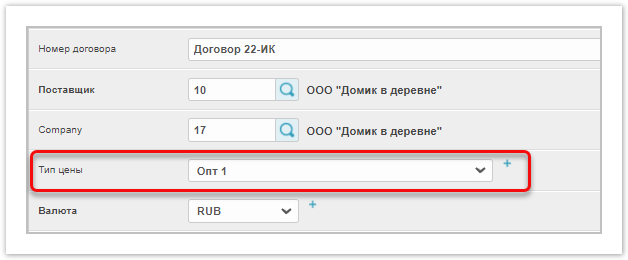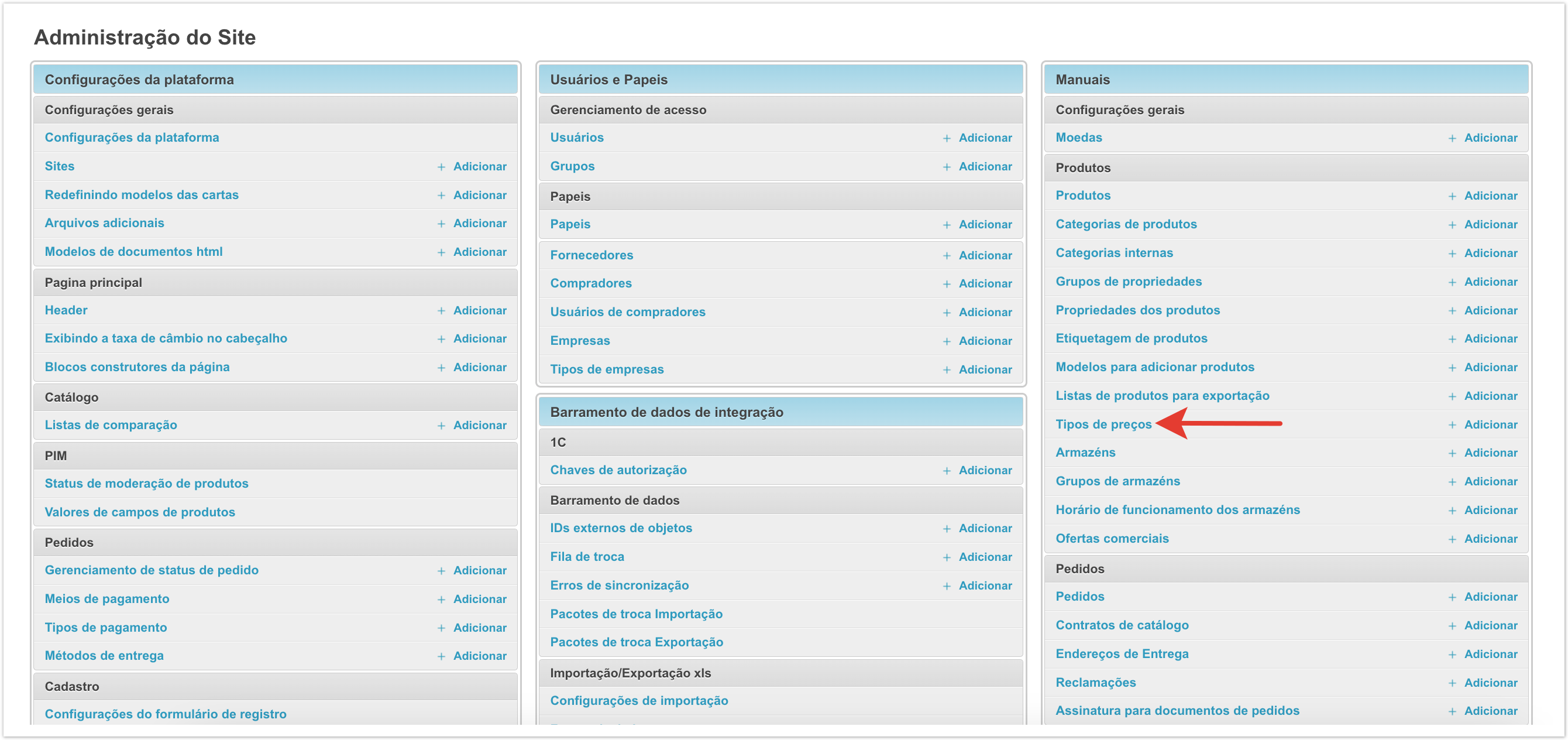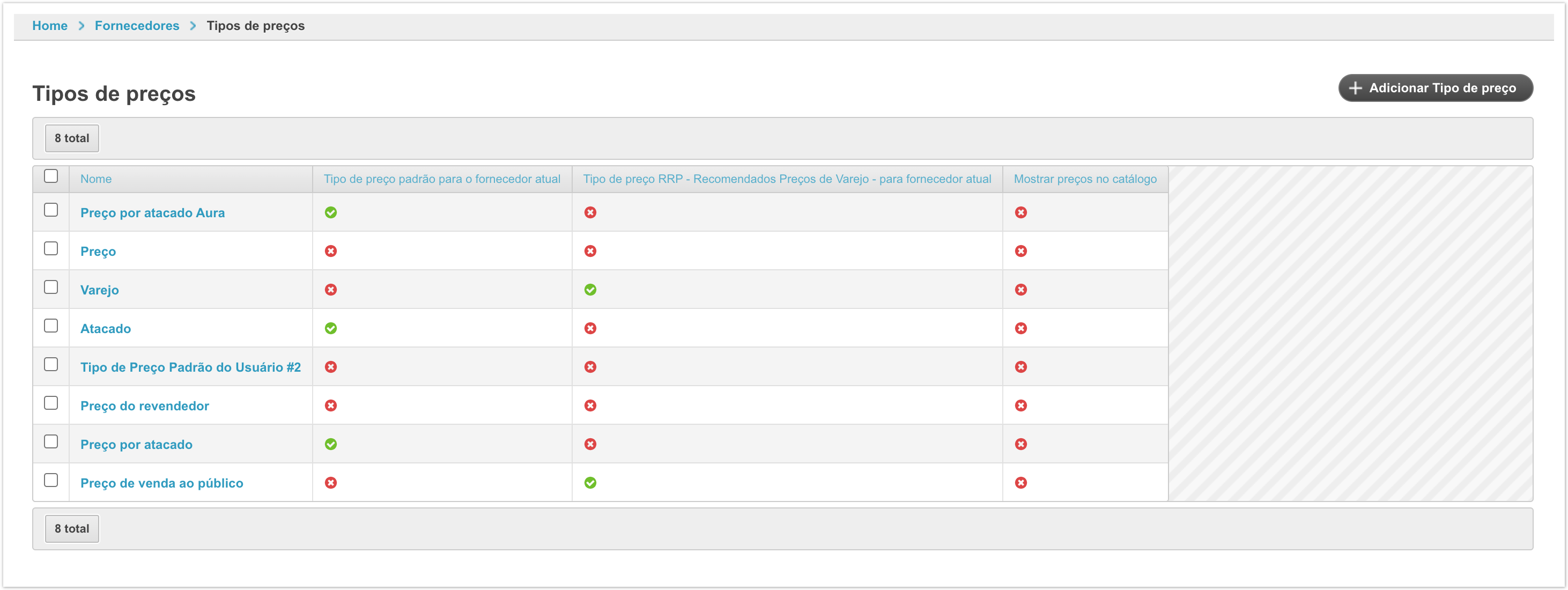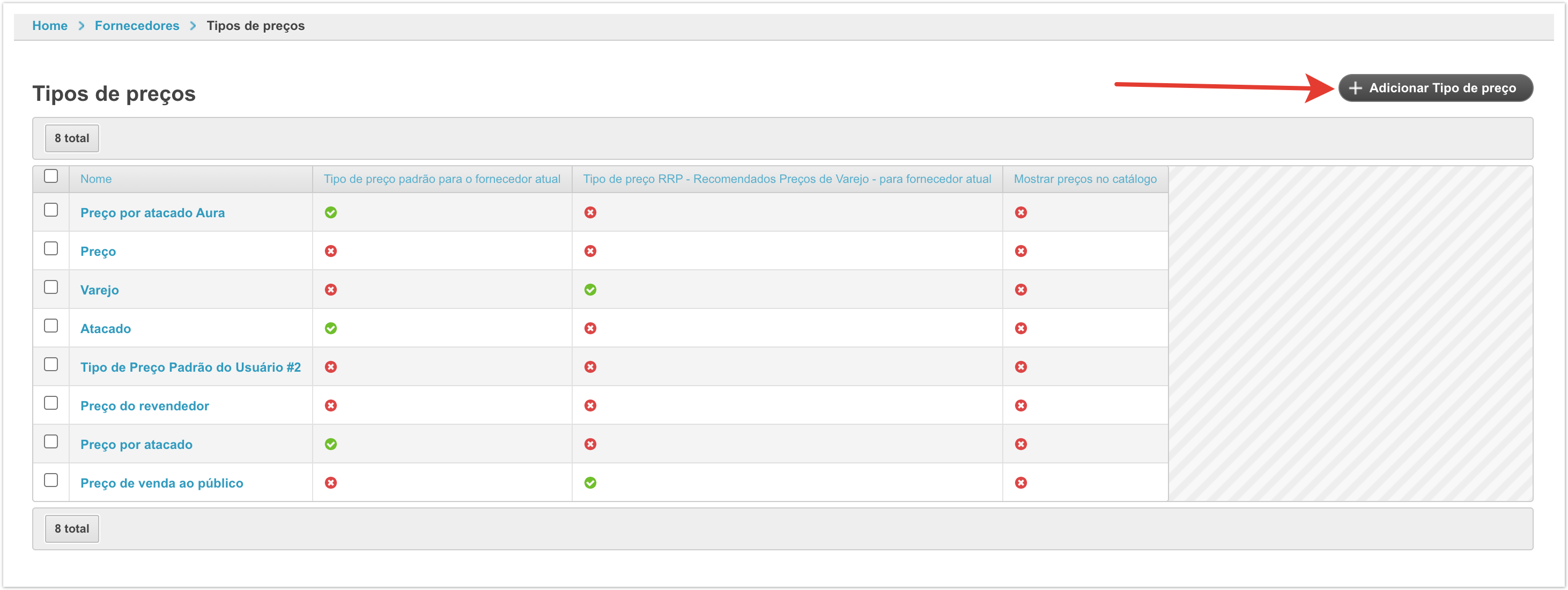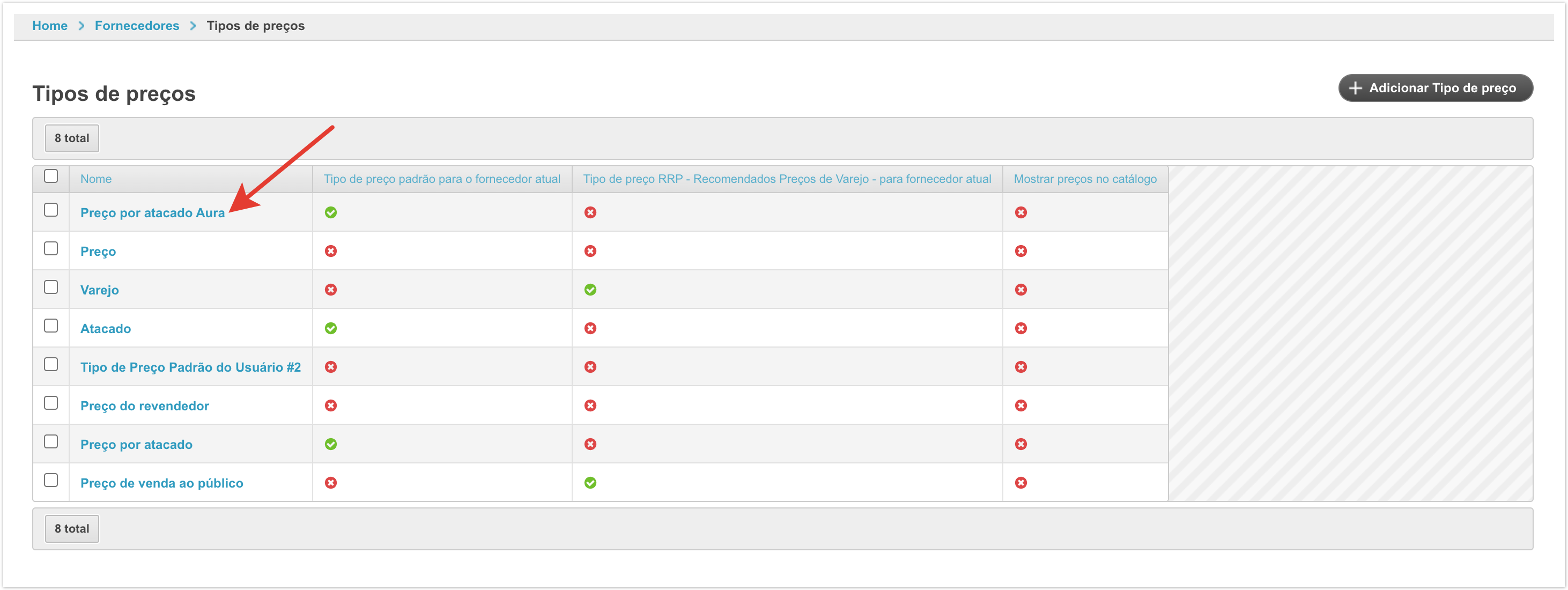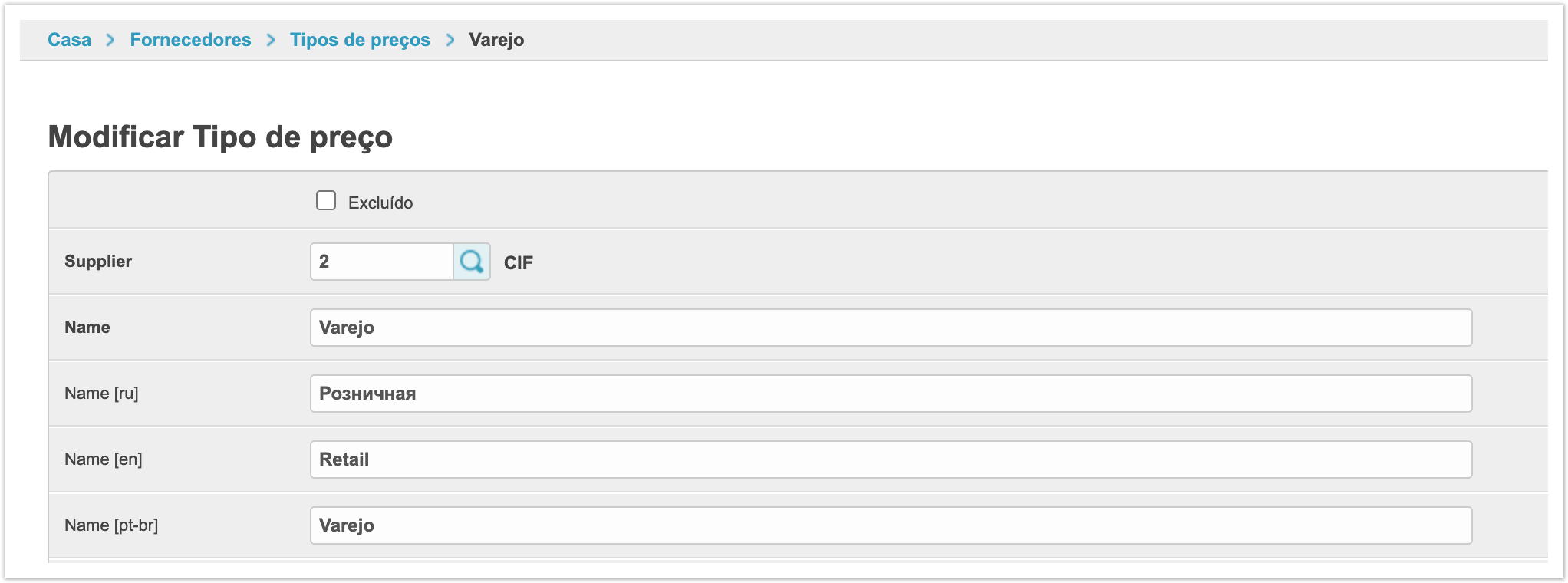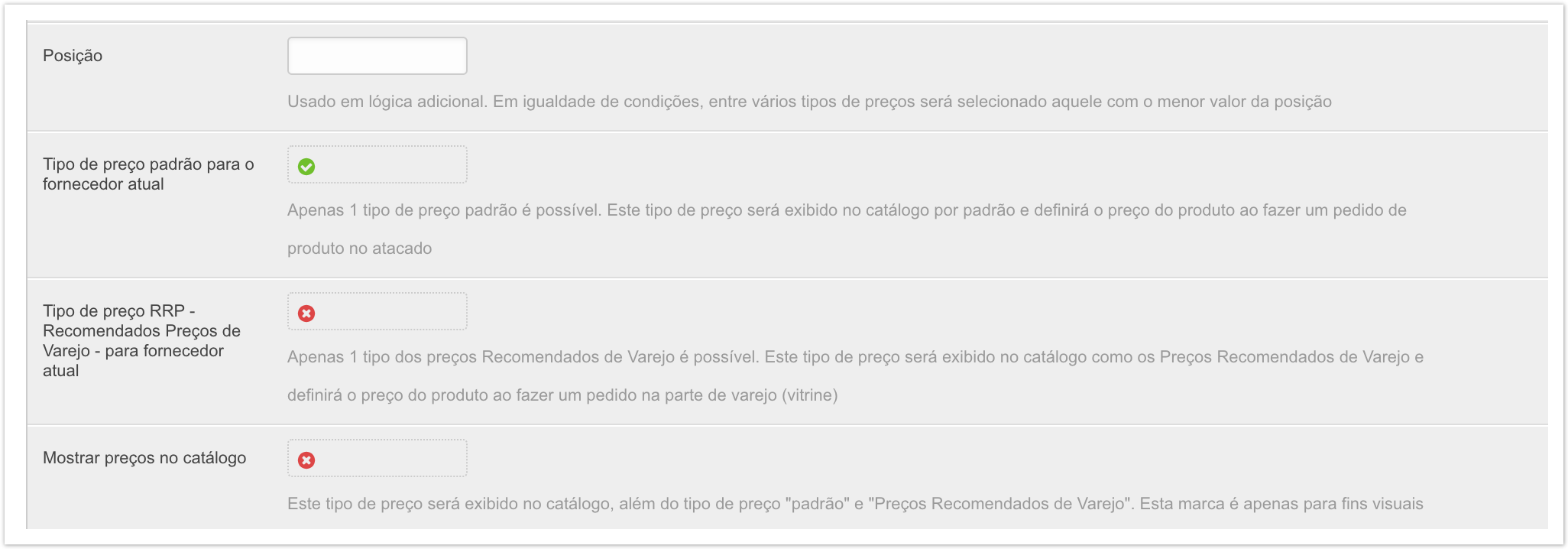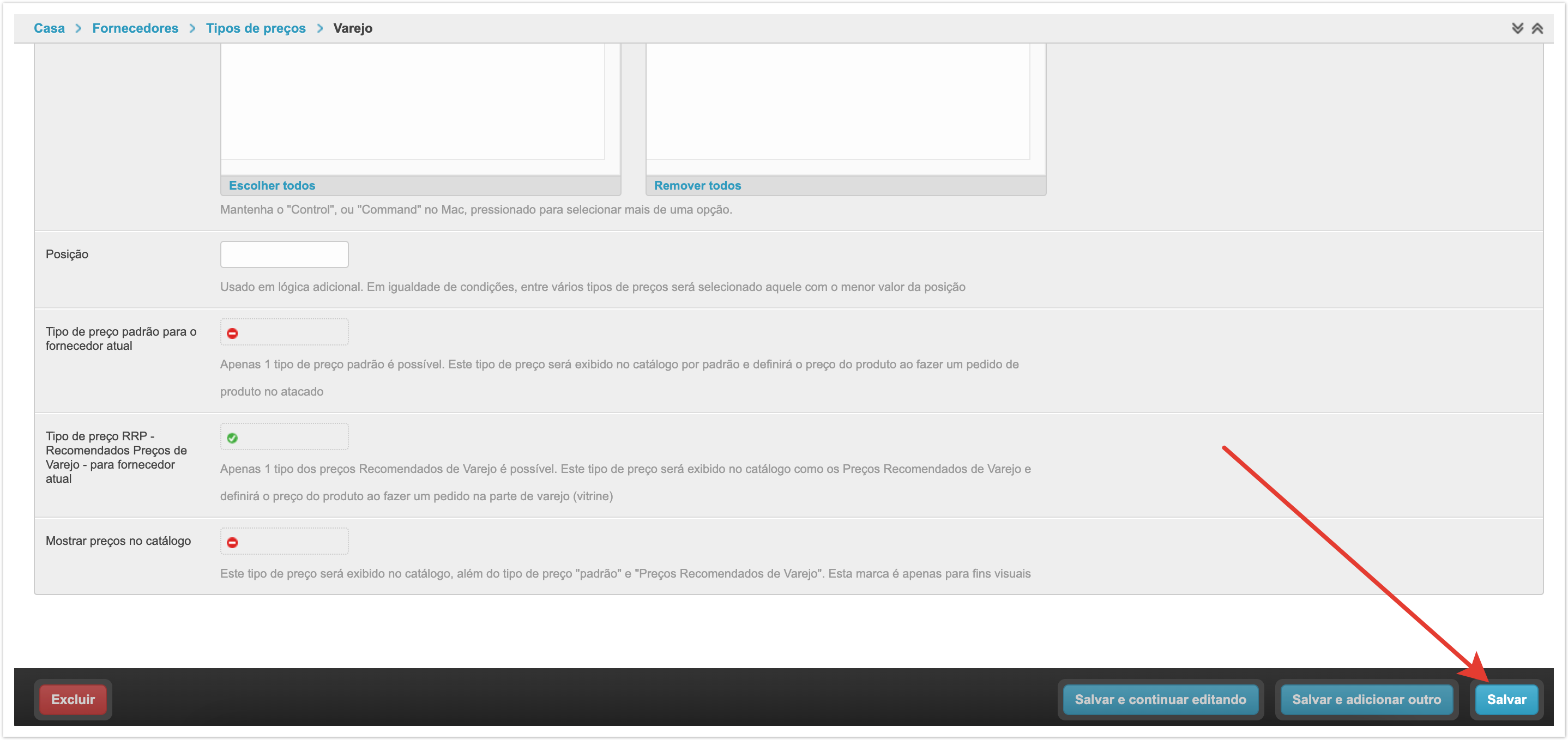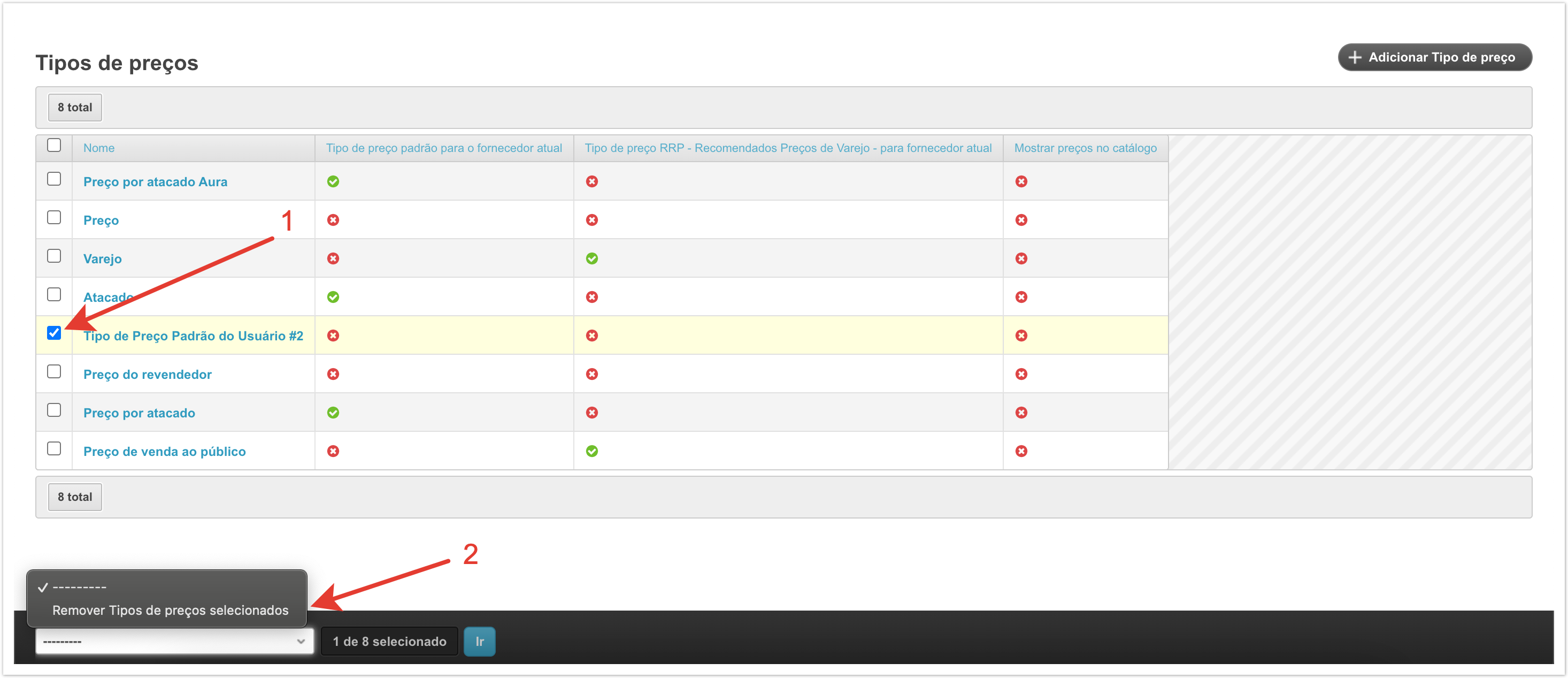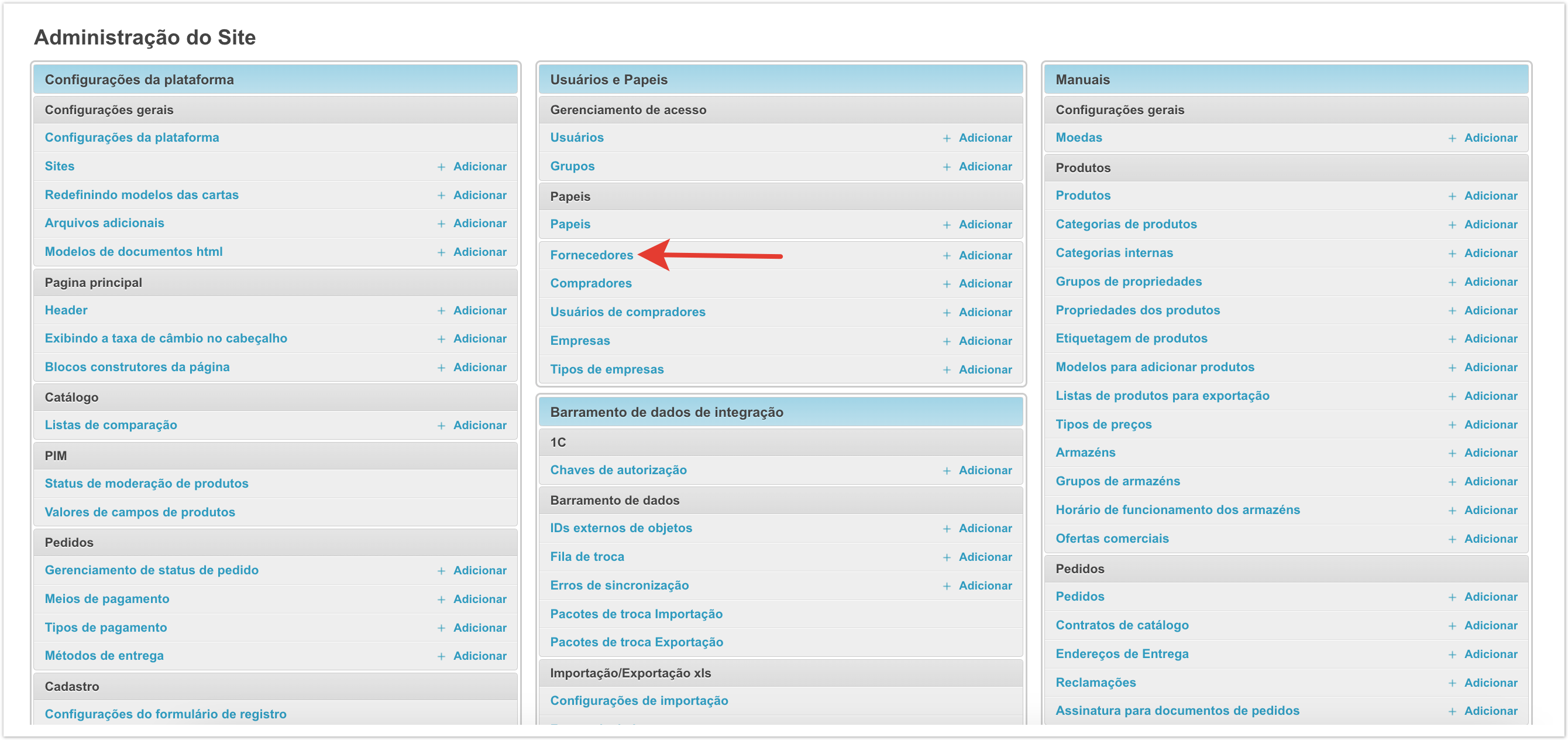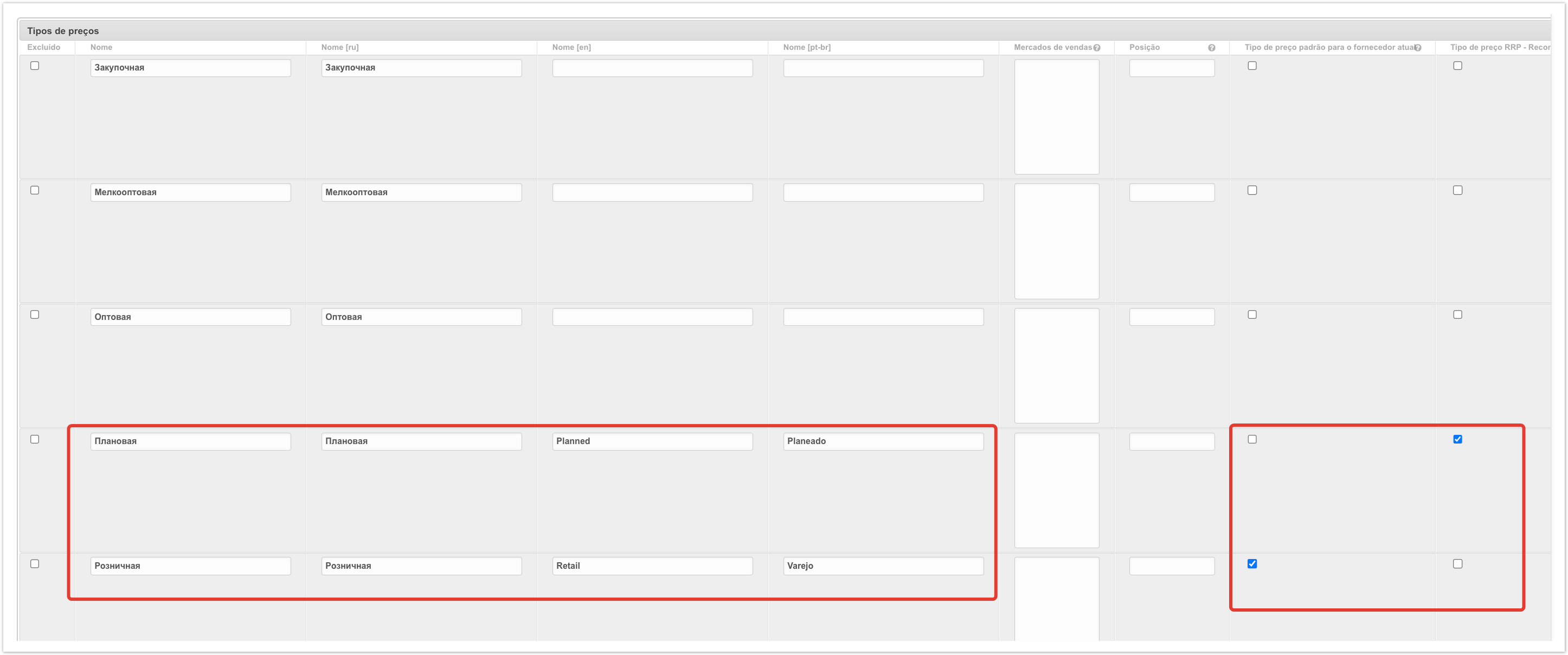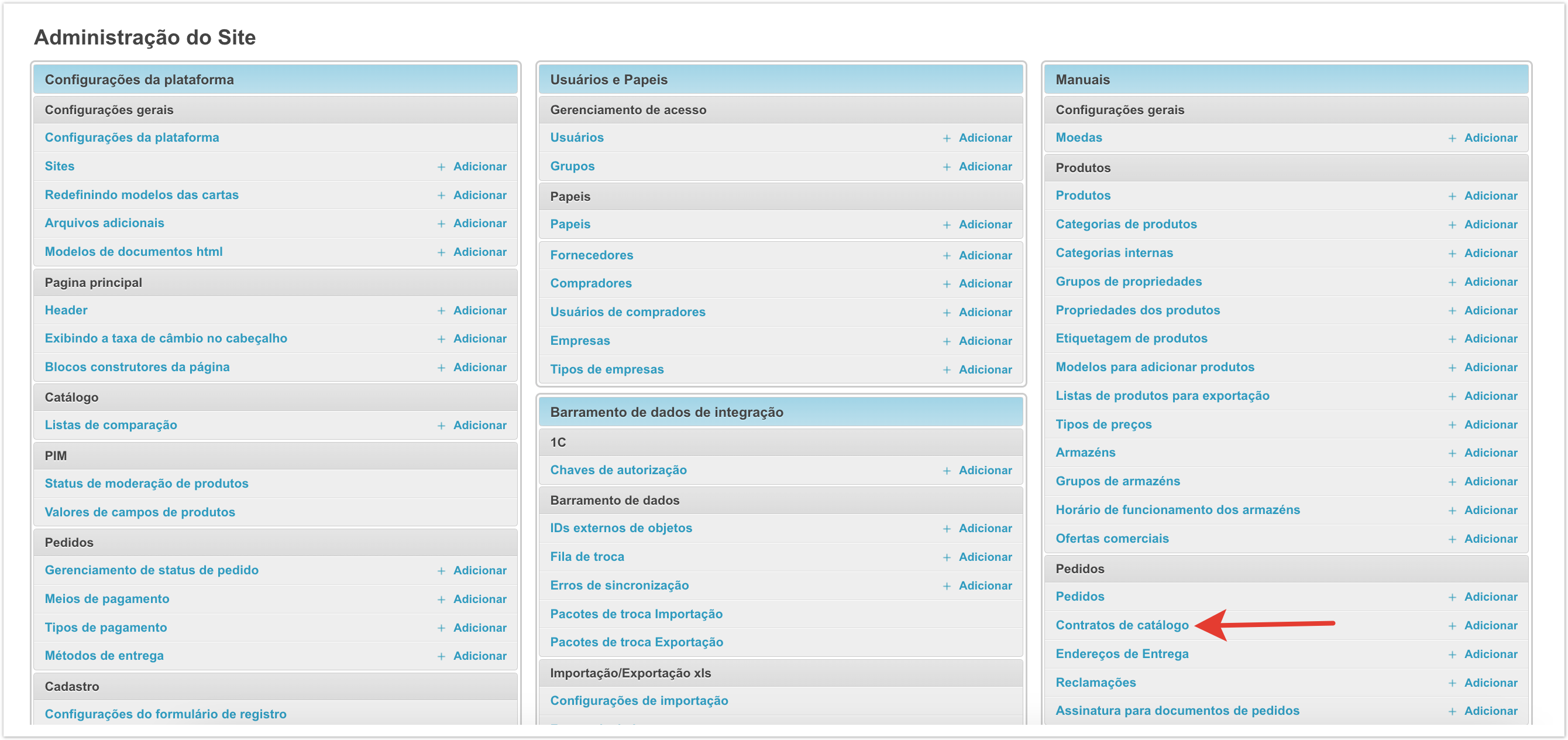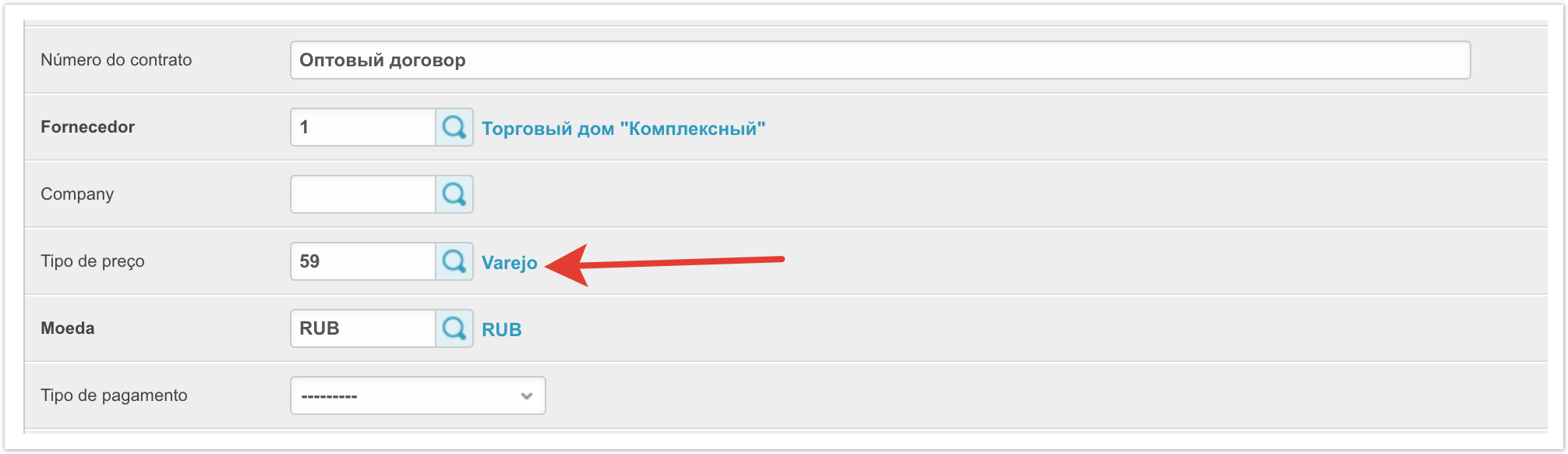| Sv translation | |||||||||||||||||||||||||||||||||||||
|---|---|---|---|---|---|---|---|---|---|---|---|---|---|---|---|---|---|---|---|---|---|---|---|---|---|---|---|---|---|---|---|---|---|---|---|---|---|
| |||||||||||||||||||||||||||||||||||||
Настройку типов цен можно проводить через личный кабинет поставщика или через панель администратора. Для этого в административной панели есть раздел Типы цен. На открывшейся странице будут доступны типы цен, которые были записаны на платформе.
Тип цен по-умолчанию для текущего поставщика - этот тип цены выбран в качестве типа цены по умолчанию для поставщика платформы. Если речь идет про B2B портал, то такой тип цены может быть только один, поскольку один поставщик. Если речь идет про маркетплейс, где может быть множество поставщиков, то эта настройка может быть включена для нескольких типов цен разных поставщиков. Тип цен РРЦ для текущего поставщика - этот тип цен выбран в качестве РРЦ для поставщика. РРЦ - это рекомендованная розничная цена. Она может подсказать покупателям, по какой цене лучше всего можно продавать товары в розницу. Указывать РРЦ не обязательно, но это может быть полезным для B2B торговли. Отображать цены в каталоге - показывает будет ли тип цен выводится в каталоге. В каждом столбце может быть 2 значения: - означает, что настройка включена для этого типа цены - означает, что настройка выключена для этого типа цены Добавление типа ценыРаздел Типы цен в панели администратора служит справочником. Это означает, что в него записываются данные, загруженные извне.
Если по каким-либо причинам варианты создания типа цены, описанные выше недоступны, то можно добавить новый тип цен через панель администратора. Для этого нужно нажать на кнопку Добавить тип цен, а далее указать поставщика и название типа цены. Далее мы рассмотрим подробнее настройки для типа цены. Рекомендуем создавать новые типы цен через личный кабинет поставщика или через выгрузку из ERP системы. Использовать добавление типа цены через панель возможно при крайней необходимости, когда другие варианты недоступны. Изменение типа ценыЧерез панель администратора можно вносить изменения в настройки типа цены. Для этого нужно нажать на его название в первом столбце. После этого откроется карточка выбранного типа цены, где можно будет внести изменения. Удален - эта настройка позволяет пометить тип цены как удаленный. Supplier - в этом поле указывается поставщик, к которому относится тип цены. Name - указывается название типа цены, которое будет выводится пользователям. Название можно указать на разных языках, если на платформе подключена мультиязычность. Позиция - в этом поле можно указать позицию для типа цены. Настройка используется в дополнительной логике для выбора типа цены при равных условиях. Настройки Тип цен по-умолчанию для текущего поставщика, Тип цен РРЦ для текущего поставщика, Отображать цены в каталоге показывают, какие параметры имеет выбранный тип цен. Подробнее настройки были описаны выше. Изменить их можно через личный кабинет поставщика. Чтобы внесенные изменения применились нужно нажать кнопку Сохранить в правом нижнем углу страницы. Удаление типа ценыЕсли какой-либо тип цены более не нужен на платформе, то его можно удалить. Для этого необходимо выделить один или несколько типов цен, а далее слева внизу в выпадающем списке выбрать Удалить выбранные Типы цен. Настройка типа цен "по умолчанию"
Перейдите в раздел Поставщики в административной панели. Нажмите на имя нужного поставщика, чтобы зайти на его личную страницу, или добавьте нового поставщика, нажав на кнопку Добавить (для площадок типа marketplace). В поле Типы цен будет отображаться тип цен, который был заведен заранее в разделе Типы цен в административной панели (см. выше). Для одного из типов цен отметьте чекбоксы Тип цен по умолчанию для текущего поставщика и Тип цен РРЦ для текущего поставщика (РРЦ - рекомендуемая розничная цена, данная цена носит информативный характер). Нажмите кнопку Сохранить внизу страницы.
При любых изменениях типов цен данные автоматически синхронизируются в административной панели и в личном кабинете поставщика. Настройка индивидуальных типов ценДля настройки индивидуальных цен с определенным покупателем в административной панели зайдите в раздел Договоры на каталог. Выберите нужный договор или создайте новый, и в поле Тип цены выберите нужный тип цен для данного покупателя.
|
| Sv translation | ||||||||||||||||||||||||||||||||
|---|---|---|---|---|---|---|---|---|---|---|---|---|---|---|---|---|---|---|---|---|---|---|---|---|---|---|---|---|---|---|---|---|
| ||||||||||||||||||||||||||||||||
Price types can be configured through the supplier's personal account or through the admin panel. To do this, there is a Types of prices section in the administrative panel. On the page that opens, the types of prices that have been recorded on the platform will be available.
The default price type for the current vendor - this price type is selected as the default price type for the platform provider. If we are talking about a B2B portal, then there can be only one such type of price, since there is one supplier. If we are talking about a marketplace where there can be many suppliers, then this setting can be enabled for several price types of different suppliers. RRP price type for current vendor - This price type is selected as the RRP for the vendor. RRP is the recommended retail price. It can tell shoppers what is the best price to sell goods at retail. It is not necessary to specify the RRP, but it can be useful for B2B trading. Display prices in the catalog - shows whether the price type will be displayed in the catalog. Each column can have 2 values: - means that the setting is enabled for this price type - means that the setting is disabled for this price type Adding a price typeThe Types of prices section in the admin panel serves as a reference. This means that data loaded from outside is written to it.
If for some reason the options for creating a price type described above are not available, then you can add a new price type through the admin panel. To do this, click the Add type of prices button, and then specify the supplier and price type name. Next, we will look at the settings for the price type in more detail. We recommend creating new types of prices through the supplier's personal account or by uploading from the ERP system. It is possible to use adding a price type through the panel if absolutely necessary, when other options are not available. Changing the price typeThrough the admin panel, you can make changes to the price type settings. To do this, click on its name in the first column. After that, a card of the selected price type will open, where you can make changes. Deleted - this setting allows you to mark the price type as deleted. Supplier - this field specifies the supplier to which the price type belongs. Name - specifies the name of the price type that will be displayed to users. The name can be specified in different languages if multilingualism is enabled on the platform. Heading - in this field you can specify the position for the price type. The setting is used in additional logic to select the price type under equal conditions. The settings The default price type for the current vendor, RRP price type for the current supplier, Display prices in the catalog show what parameters the selected price type has. More settings have been described above. You can change them through the provider's personal account. To apply the changes, you need to click the Save button in the lower right corner of the page. Deleting a price typeIf a price type is no longer needed on the platform, it can be removed. To do this, select one or more price types, and then select Delete selected Types of prices from the drop-down list at the bottom left. Setting the default price type
Go to the Suppliers section in the admin panel. Click on the name of the desired supplier to go to his personal page, or add a new supplier by clicking on the Add button (for marketplace type sites). The Price Types field will display the price type that was entered in advance in the Price Types section in the administrative panel (see above). For one of the price types, check the boxes “Default price type for the current supplier” and “RRP price type for the current supplier” (RRP is the recommended retail price, this price is for informational purposes only). Click the Save button at the bottom of the page.
For any changes in price types, the data is automatically synchronized in the administrative panel and in the supplier’s personal account. Setting up individual price typesTo set up individual prices with a specific buyer, in the administrative panel, go to the Catalog contracts section. Select the required contract or create a new one, and in the Price type field, select the desired price type for this buyer.
|
| Sv translation | ||||||||||||||||||||||||||||||||
|---|---|---|---|---|---|---|---|---|---|---|---|---|---|---|---|---|---|---|---|---|---|---|---|---|---|---|---|---|---|---|---|---|
| ||||||||||||||||||||||||||||||||
A configuração dos tipos de preços pode ser realizada através da conta pessoal do fornecedor ou através do painel de administradores. Para fazer isso, no painel administrativo há uma seção Tipos de Preços. Na página que se abre, estarão disponíveis os tipos de preços que foram registrados na plataforma.
Tipo de preço padrão para o fornecedor atual - Esse tipo de preço é selecionado como o tipo de preço padrão para o provedor de plataforma. Se estamos falando de um portal B2B, então esse tipo de preço pode ser apenas um, já que há apenas um fornecedor. Se estamos falando de um mercado, onde pode haver muitos fornecedores, então essa configuração pode ser habilitada para vários tipos de preços de diferentes fornecedores. Tipo de preço RRP - Recomendados Preços de Varejo - para fornecedor atual – Este tipo de preço é escolhido como o RRP para o fornecedor. O PVP é o preço de varejo sugerido. Ele pode dizer aos clientes a que preço é melhor vender mercadorias no varejo. Especificar um RRP não é necessário, mas pode ser útil para negociação B2B. Mostrar preços no catálogo - indica se o tipo de preço será exibido no catálogo. Cada coluna pode ter 2 valores: - indica que a configuração está habilitada para este tipo de preço - indica que a configuração está desativada para este tipo de preço Adicionar um tipo de preçoA seção Tipos de preços do painel de administração serve como referência. Isso significa que os dados carregados de fora são gravados nele.
Se, por algum motivo, as opções para criar um tipo de preço descritas acima não estiverem disponíveis, você poderá adicionar um novo tipo de preço por meio do painel de administração. Para fazer isso, clique no botão Adicionar tipo de preço e, em seguida, especifique o fornecedor e o nome do tipo de preço. Em seguida, vamos dar uma olhada mais de perto nas configurações para o tipo de preço. Recomendamos a criação de novos tipos de preços através da conta pessoal do fornecedor ou através do descarregamento do sistema ERP. É possível usar a adição de um tipo de preço através do painel, se absolutamente necessário, quando outras opções não estão disponíveis. Alterar o tipo de preçoAtravés do painel de administração, você pode fazer alterações nas configurações do tipo de preço. Para fazer isso, clique em seu nome na primeira coluna. Depois disso, o cartão do tipo de preço selecionado será aberto, onde você pode fazer alterações. Excluído - essa configuração permite que você marque o tipo de preço como remoto. Supplier - este campo especifica o fornecedor ao qual pertence o tipo de preço. Name - especifica o nome do tipo de preço que será exibido aos usuários. O nome pode ser especificado em diferentes idiomas, se o multilinguismo estiver conectado à plataforma. Posição - neste campo você pode especificar a posição para o tipo de preço. A configuração é usada em lógica adicional para selecionar o tipo de preço em condições iguais. Settings Tipo de preço padrão para o fornecedor atual, Tipo de preço RRP - Recomendados Preços de Varejo - para fornecedor atual, Mostrar preços no catálogo, quais parâmetros tem o tipo de preço selecionado. As configurações foram descritas com mais detalhes acima. Você pode alterá-los através da conta pessoal do fornecedor. Para que as alterações sejam aplicadas, clique no botão Salvar no canto inferior direito da página. Remover um tipo de preçoSe qualquer tipo de preço não for mais necessário na plataforma, ele poderá ser removido. Para fazer isso, selecione um ou mais tipos de preço e, no canto inferior esquerdo da lista suspensa, selecione Remover tipos de preço selecionados. Configurando o tipo de preço padrão
Vá para a seção Fornecedores no painel de administração. Clique no nome do fornecedor desejado para ir para sua página pessoal, ou adicione um novo fornecedor clicando no botão Adicionar (para sites de marketplace). O campo Tipos de preço exibirá o tipo de preço que foi inserido antecipadamente na seção Tipos de preço do painel de administração (veja acima). Para um dos tipos de preço, marque as caixas de seleção Tipo de preço padrão para o fornecedor atual e Tipo de preço RRP para o fornecedor atual (RRP é o preço de varejo recomendado, esse preço é apenas para fins informativos). Clique no botão Salvar na parte inferior da página.
Com qualquer alteração nos tipos de preço, os dados são sincronizados automaticamente no painel de administração e na conta pessoal do fornecedor. Configurando tipos de preços individuaisPara configurar preços individuais com um comprador específico no painel de administração, vá para a seção Contratos de catálogo. Selecione o contrato desejado ou crie um novo e, no campo Tipo de preço, selecione o tipo de preço desejado para esse cliente.
|